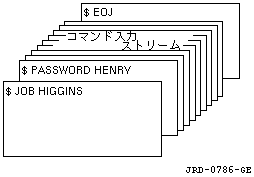
JOBおよびPASSWORDコマンドを実行してから, カード・リーダからバッチ・ジョブをキューに登録しています。 EOJコマンドは,ジョブの終了を示します。
カード・リーダからバッチ・ジョブをキューに登録する際に, JOBカードに指定したユーザ名に対応するパスワードを与えます。 PASSWORDカードは省略できませんが, そのアカウントが空文字列のパスワードを持つ場合には, カード上のパスワードは省略できます。
PASSWORDコマンドは, カード・リーダからジョブをキューに登録する場合にのみ有効です。 カード上のPASSSWORDコマンドの前には,ドル記号($)が必要です。
PASSWORD [パスワード]
- 注意
- パスワードを変更する場合は,SET PASSWORDコマンドを使用します。 SET PASSWORDコマンドについて詳細は,SET PASSWORDの説明を参照してください。
空文字列のパスワードを持つアカウントから,ジョブをキユーに登録する場合には, PASSWORDカード上のパスワードは省略します。
PASSWORDカードを使用する時に他のユーザにパスワードを見られないように, PASSWORDカードに最初に穴を開ける時,プリンティングを抑止したい場合もあります。
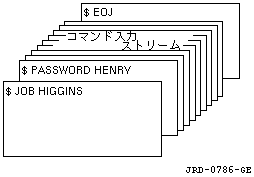
JOBおよびPASSWORDコマンドを実行してから, カード・リーダからバッチ・ジョブをキューに登録しています。 EOJコマンドは,ジョブの終了を示します。
VAXシステムで,実行可能イメージ,共用可能イメージ, デバイス・ドライバ・イメージにパッチを行うPatchユーティリティを起動します。
Patchユーティリティについての詳細は,『OpenVMS VAX Patch Utility Manual』 またはオンライン・ヘルプを参照してください。
PATCH ファイル指定
Phoneユーティリティを起動します。 Phoneユーティリティを使用すると,同一システム上の他のユーザ, またはDECnet for OpenVMS により使用しているシステムに接続している他のシステムのユーザと通信することができます。
Phoneユーティリティについての詳細は,『OpenVMSユーザーズ・マニュアル』 またはオンライン・ヘルプを参照してください。
PHONE [phoneコマンド]
同じコマンド行から,1つまたは複数のDCLコマンド文字列を実行します。 PIPEコマンドを使用すると,コマンド・パイプライン動作,入出力リダイレクト, および条件付きバックグラウンド実行など, UNIXスタイルのコマンド処理を実行できます。
PIPE コマンド・シーケンス [区切り文字 コマンド・シーケンス]...
修飾子,パラメータ,キーワード, および値を入れることができるDCLコマンド文字列
パイプラインは,縦線(|)区切り文字で表される パイプで接続されたパイプライン・セグメント・コマンドのシーケンスです。 パイプライン・セグメント・コマンドとは,パイプライン内のDCLコマンドです。 パイプは,あるパイプライン・セグメント・コマンドのSYS$OUTPUTを, 次のパイプライン・セグメント・コマンドのSYS$INPUTに接続します。 パイプラインの形式は,次のとおりです。
パイプライン・セグメント・コマンド |パイプライン・セグメント・コマンド[ | . . . ]
サブシェルは,区切り文字で区切られ, 括弧で囲まれた1つまたは複数のコマンド・シーケンスです。 サブシェルの形式は,次のとおりです。
(コマンド・シーケンス[区切り文字 コマンド・シーケンス]...)
コマンド・シーケンスでは,入出力をリダイレクトできます。 山括弧(>または<)の前にあるコマンドは,実行中,SYS$INPUT,SYS$OUTPUT, またはSYS$ERRORを再定義します。 PIPEコマンドでは山括弧が入出力リダイレクト構文と解釈されるため, PIPEコマンドでディレクトリ指定を表すために山括弧(<>)を使用することはできません。
| 区切り 文字 |
動作 |
|---|---|
| | | 基本的なパイプの区切り文字。パイプあるいはパイプライン・セグメント・ コマンドのSYS$OUTPUTを, 次のパイプライン・セグメント・コマンドのSYS$INPUTに接続します。 |
| ; | 順次実行。セミコロン(;)の後のコマンド・シーケンスは, 先行するコマンド・シーケンスの終了後に実行されます。 この区切り文字の前には,空白を入れなければなりません。空白を入れないと, レコード管理システム(RMS)ファイル指定のバージョン番号区切り文字として解析されます。 |
| && | 条件付き実行(成功時)。2個のアンパサンド(&&)の後のコマンド・シーケンスは, 先行するコマンド・シーケンスが成功した場合にだけ実行されます。 |
| || | 条件付き実行(失敗時)。2個の縦線(||)の後のコマンド・シーケンスは, 先行するコマンド・シーケンスが失敗した場合にだけ実行されます。 |
| & | バックグラウンド実行。
アンパサンド(&)に先行するすべてのコマンド・シーケンスが,
サブプロセス環境で非同期に実行されます。
&区切り文字は,SPAWN/NOWAITコマンドに似ています。
注意:スペースをはさまずに文字列に先行するアンパサンドは, バックグラウンド実行構文でなく,従来のDCLシンボル置換式として解析されます。 |
| @TEE | コマンド・ファイルTEE.COM。 出力を2つのターゲットにリダイレクトするために使用されます (たとえば,1つの出力をパイプラインの次のコマンドにリダイレクトし, もう1つをファイルにリダイレクトする場合など)。 TEE.COMの使用法については,例を参照してください。 |
PIPEコマンド行では,&が最高優先順位を持ち,"|",";","&&",および "||" が同じ優先順位でそれに続きます。
複数のDCLコマンドを単一のPIPEコマンドに指定して,順次実行します。 複数コマンド実行の構文は,次のとおりです。
PIPE コマンド・シーケンス;コマンド・シーケンス[;コマンド・シーケンス]...
コマンド・シーケンスは,先行するコマンド・シーケンスの実行結果に応じて, 条件付きで実行されます。
次の形式を使用すると,コマンド・シーケンス1が成功した場合のみ, コマンド・シーケンス2が実行されます。
PIPE コマンド・シーケンス1 && コマンド・シーケンス2
次の形式を使用すると,コマンド・シーケンス1が失敗した場合のみ, コマンド・シーケンス2は実行されます。
PIPE コマンド・シーケンス1 || コマンド・シーケンス2
パイプラインは,次のようにDCLコマンドをパイプで接続して構成されます。
PIPE パイプライン・セグメント・コマンド|パイプライン・セグメント・コマンド[| . . . ]
各パイプライン・セグメント・コマンドは, SYS$OUTPUTを次のパイプライン・セグメント・コマンドのSYS$INPUTに接続し, 別々のサブプロセスで実行されます。 これらのサブプロセスは,パラレルに実行されます。ただし, 最初のパイプライン・セグメント・コマンドを除く各パイプライン・セグメント・コマンドが, その先行パイプライン・セグメント・コマンドの標準出力をその標準入力として読み込むという意味で同期化されます。 パイプラインは,最後のパイプライン・セグメント・コマンドが終了すると, 実行を終了します。
通常,パイプラインでは,「フィルタ・アプリケーション」を使用します。 フィルタ・アプリケーションとは,SYS$INPUTからのデータを取り, 特定の方法でデータを変換し,SYS$OUTPUTに書き込むプログラムのことです。
次のサブシェル実行形式を使用して, コマンド・シーケンスをサブプロセス環境で実行できます。
PIPE (コマンド・シーケンス[区切り文字 コマンド・シーケンス]...)
サブシェル内のコマンド・シーケンスは,サブプロセス環境で実行されます。 DCLは,サブシェルが終了してから,次のコマンド・シーケンスを実行します。 ( )区切り文字は,SPAWN/WAITコマンドに似ています。
コマンド・シーケンスは,次の形式を使用して,サブプロセス環境で実行できます。
PIPE コマンド・シーケンス[区切り文字 コマンド・シーケンス]... &
DCLは,コマンド・シーケンスの終了を待ちません。 バックグラウンド・サブプロセスが作成されると,制御はDCLに戻ります。
コマンド・シーケンスは,次のようにコマンドの実行中に, SYS$INPUT,SYS$OUTPUT,またはSYS$ERRORをファイルにリダイレクトできます。
SYS$INPUTをリダイレクトするには,次のように実行します。
PIPE コマンド・シーケンス < リダイレクトする入力ファイル
SYS$OUTPUTをリダイレクトするには,次のように実行します。
PIPE コマンド・シーケンス > リダイレクトする出力ファイル
SYS$ERRORをリダイレクトするには,次のように実行します。
PIPE コマンド・シーケンス2 > リダイレクトするエラー・ファイル
パイプライン・セグメント・コマンドも,SYS$INPUT,SYS$OUTPUT, またはSYS$ERRORをリダイレクトできます。ただし, SYS$OUTPUTリダイレクトは最後のパイプライン・セグメント・コマンドだけに使用でき, SYS$INPUTリダイレクトは最初のパイプライン・セグメント・コマンドだけに使用できます。
Ctrl/Yを押すと,PIPEコマンドに割り込みをかけることができます。 PIPEコマンドがパイプラインまたはサブシェル・コマンド・シーケンスを実行していると, コマンド・シーケンスおよびPIPEコマンドは削除されます。この場合, 割り込み直後にCONTINUEコマンドを入力しても,PIPEコマンドの実行は再開されません。
PIPEコマンドが, サブシェルまたはパイプライン・コマンド・シーケンス以外のコマンド・シーケンスを実行していた場合, DCLは,コマンド・シーケンスがPIPEコマンド動詞なしで入力され, Ctrl/Yで割り込みをかけられたように動作します。 Ctrl/Y割り込みについての詳細は,『OpenVMSユーザーズ・マニュアル』 を参照してください。
PIPEコマンドの戻り状態は,最後に実行されたコマンド・シーケンスの戻り状態です。 各コマンド・シーケンスは,実行を終了すると, グローバル・シンボル$STATUSに戻り値を設定します。
PIPEコマンドをON条件処理でコマンド・プロシージャで実行すると, コマンド・シーケンスの条件付き実行(&&, ||)は, 先にON条件文で指定された動作より優先します。
PIPEコマンドは,そのコマンド・シーケンス用に特殊な実行コンテキストを作成します。 一部のDCLコマンドは,このコンテキストで動作しないか,新しい動作を示します。 次に,そのコマンドを示します。
$ TYPE FOO.COM
$ ! FOO.COM
$ :
$ PIPE ...
$ :
$
$ PIPE @FOO.COM ; ...
この例で,FOO.COMの内側にあるPIPEコマンドは, 異なるコマンド・プロシージャ・レベルで実行されるので使用できます。
PIPEコマンドは,実行中に多数のサブプロセスを作成できます。 通常,コマンド・シーケンスで起動されるアプリケーションは, プロセスの論理名とシンボル名に依存しません。 この場合,/NOLOGICAL_NAMESおよび/NOSYMBOLS修飾子を使用すると, サブプロセスを素早く作成できます。 この修飾子により,プロセスの論理名とシンボルは, PIPEコマンドで作成されたサブプロセスに渡されなくなります。
DCLのユーザは,DEFINEまたはASSIGNコマンドを使用して, SYS$INPUT,SYS$OUTPUT,またはSYS$ERRORをリダイレクトできます。 このようなリダイレクトは,ユーザ・モード(/USER_MODE修飾子を使用) またはスーパーバイザ・モード(/SUPERVISOR_MODE修飾子を使用) のリダイレクトとして実行できます。ユーザ・モード・リダイレクトは, 次のユーザ・モード・イメージの環境だけに影響します。
PIPEコマンドでは,リダイレクトは,リダイレクト構文を使用して実行できます。 PIPEコマンドのリダイレクトは,次のように, DEFINEまたはASSIGNコマンドで生成されるリダイレクトとはまったく違います。
SYS$OUTPUTをリダイレクトすると, コマンド・シーケンスが実際にSYS$OUTPUTに書き込むかどうかにかかわらず, 常にリダイレクトされた出力ファイルが作成されます。 リダイレクトされた出力ファイルと同じ名前を持つファイルのバージョンがすでに存在する場合, そのファイルの新しいバージョンが作成されます。 この動作は,スーパーバイザ・モードでDEFINEまたはASSIGNコマンドを使用して, SYS$OUTPUTを再定義する場合と同じです。 リダイレクトされたファイルは, コマンド・シーケンスが実行される前に作成されることに注意してください。 次の例のように, リダイレクトされたファイルがコマンド・シーケンスでも使用される場合は, 操作が失敗することがあります。
$ PIPE SEARCH TRANS.LOG "alpha"> TRANS.LOG
%SEARCH-W-OPENIN, error opening TRANS.LOG;2 as input
-RMS-E-FLK, file currently locked by another user
この例では,新しいバージョンのTRANS.LOGが作成され, 書き込みアクセス用にオープンされます。 次に,SEARCHコマンドが,前のバージョンでなく,最新バージョンの TRANS.LOG の読み込みアクセスを獲得しようとします。
SYS$ERRORをリダイレクトすると,リダイレクトされたエラー・ファイルは, コマンド・シーケンスが実行中に実際にSYS$ERRORに書き込む場合にだけ作成され, リダイレクトされたエラー・ファイルと同じ名前を持つファイルは, はじめからは存在しません。 リダイレクトされたエラー・ファイルと同じ名前を持つファイルがすでに存在する場合は, そのファイルがリダイレクトされたエラー・ファイルとしてオープンされます。 次に,このコマンド・シーケンスで作成されたエラー出力が, リダイレクトされたエラー・ファイルの最後に追加されます。 この動作は,スーパーバイザ・モードでDEFINEまたはASSIGNコマンドを使用して, SYS$ERRORを再定義する場合と同じです。
この節では,パイプラインのコンテキストで一部異なるDCLの機能について説明します。
次の構造のいくつかは,TEEを実現するために使用されます。
サブプロセスのSYS$COMMANDは,通常, そのSYS$INPUT(コマンド・プロシージャが関係しない場合)と同じです。 ただしパイプラインでは,サブプロセスのSYS$COMMANDは, 先行するパイプ(パイプライン・セグメント・コマンドのSYS$INPUT)でなく, 親プロセスのSYS$COMMANDに設定されます。
ほとんどの場合,パイプからの入力は, SYS$INPUTからデータを読み込むことにより取得できます。ただし, コマンド・プロシージャがパイプライン・セグメント・コマンドとして起動される場合は, SYS$INPUTはコマンド・プロシージャ・ファイルにリダイレクトされます。 コマンド・プロシージャの中でパイプからデータを取得するには, 論理名SYS$PIPEを使用できます。
次に,パイプラインDCLアプリケーション例TEE.COMを示します。
$ ! TEE.COM - command procedure to display/log data flowing through
$ ! a pipeline
$ ! Usage: @TEE log-file
$
$ OPEN/WRITE tee_file 'P1'
$ LOOP:
$ READ/END_OF_FILE=EXIT SYS$PIPE LINE
$ WRITE SYS$OUTPUT LINE ! Send it out to the next stage of the pipeline
$ WRITE tee_file LINE ! Log output to the log file
$ GOTO LOOP
$ EXIT:
$ CLOSE tee_file
$ EXIT
TEE.COMを使用するPIPEコマンドは,次のようになります。
$ PIPE SHOW SYSTEM | @TEE showsys.log | SEARCH SYS$INPUT LEF
コマンド・プロシージャTEE.COMは,パイプラインを流れるデータを記録します。 データは,SYS$INPUTでなく,SYS$PIPEから読み込まれます。
パイプラインでは, PIPEコマンドを入力する前にSET VERIFY=IMAGEコマンドを実行した場合でも, 省略時の設定でイメージ・チェックはオフになっています。 これにより,データ・レコードが,重複してパイプラインを通過しないようになります。
パイプラインでのイメージ・チェックをオンにするには, パイプライン・セグメント・コマンドの前に明示的に SET VERIFY=IMAGEコマンドを使用しなければなりません。 この場合は,次のようにサブシェルを使用できます。
$ PIPE ... | (SET VERIFY=IMAGE ; ...) | ...
パイプライン・セグメント・コマンドは,パイプとの読み込みと書き込みに, RMS順編成ファイル・アクセス方法しか使用できません。 一部のOpenVMSユーティリティは,順次アクセス以外の方法を使用して, 入力ファイルと出力ファイルにアクセスすることがあります。 これらの操作は,パイプラインではサポートされていないので失敗します。 次の例を参照してください。
$ PIPE CC/NOOBJ/NOLIS TEST.C | SEARCH SYS$INPUT -
_$ /WIND=(1,1) "%cc-w-"
%SEARCH-F-RFAERR, RMS error using RFA access
-RMS-F-RAC, invalid record access mode
この例で,SEARCHコマンドの/WINDOW修飾子には, 相対編成ファイル・アクセス方法が必要です。
$ PIPE SHOW SYSTEM | SEARCH SYS$INPUT HIBこの例は,1つのコマンドでパイプライン機能を使用して, システムのすべてのハイバネート・プロセスを特定します。
$ PIPE RUN TEST | SORT/SPECIFICATION=TEST.SRT - _$ SYS$INPUT SYS$OUTPUT | DIFF SYS$INPUT TEST.BENCHMARKこの例は,1つのコマンドでパイプライン機能を使用して, 不要な中間ファイルを生成せずにテストを実行し,結果をソートし, 結果をベンチマーク・ファイルと比較します。
$ PIPE (SET DEF WRK$:[WORK] ; RUN REPORT ) | MAIL SYS$INPUT SMITHこの例は,パイプラインで, サブシェルをパイプ・セグメント・コマンドとして指定する1つの方法を示しています。
$ more :== TYPE/PAGE=SAVE SYS$INPUT
$ PIPE ANA/RMS PAGE.TXT | more
Check RMS File Integrity 26-JAN-1998 16:12:00.06 Page 1
SYS$SYSDEVICE:[TEST]PAGE.TXT;2
FILE HEADER
File Spec: SYS$SYSDEVICE:[TEST]PAGE.TXT;2
File ID: (4135,58220,0)
Owner UIC: [PIPE]
Protection: System: RWED, Owner: RWED, Group: RE, World:
Creation Date: 26-NOV-1998 16:08:50.05
Revision Date: 26-NOV-1998 16:09:09.06, Number: 1
Expiration Date: none specified
Backup Date: none posted
Contiguity Options: none
Performance Options: none
Reliability Options: none
Journaling Enabled: none
RMS FILE ATTRIBUTES
RETURN/SPACE=More,PREV/NEXT=Scroll,INS/REM=Pan,SELECT=80/132,Q=Quit
この例は,パイプラインの中で/PAGE修飾子を使用する方法を示しています。
/PAGE機能は,他の多数のDCLコマンドにも存在し,
同じようにPIPEコマンドと組み合せて使用して他の有用なツールを作ることができます。
$ ! TEE.COM - command procedure to display/log data flowing through $ ! a pipeline $ ! Usage: @TEE log-file $ $ OPEN/WRITE tee_file 'P1' $ LOOP: $ READ/END_OF_FILE=EXIT SYS$PIPE LINE $ WRITE SYS$OUTPUT LINE ! Send it out to next stage of the pipeline $ WIRTE tee_file LINE ! Log output to the log file $ GOTO LOOP $ EXIT: $ CLOSE tee_file $ EXITこれは,パイプラインDCLアプリケーションTEE.COMの例です。
TEE.COMを使用するPIPEコマンドは次のように指定することができます。
$ PIPE SHOW SYSTEM | @TEE showsys.log | SEARCH SYS$INPUT LEFコマンド・プロシージャTEE.COMは, パイプラインを通じて送信されるデータのログを記録するために使用されています。 これは,SYS$INPUTではなくSYS$PIPEからのデータを読み込ます。
$ CD_WORK :== PIPE SAVE_DIR=F$DIRECTORY() ; SET DEFAULT FOO:[WORK]
$ BACK :== SET DEF 'SAVE_DIR'
$
$ CD_WORK ! Switch to working directory
$ :
$ :
$ BACK ! Switch back to home directory
$ GET_RECORD :== PIPE READ/END_OF_FILE=CLEANUP IN RECORD ; -
F$EDIT(RECORD, "COMPRESS, TRIM")
$
$ OPEN IN EMPLOYEE.DAT
$ LOOP:
$ GET_RECORD
$ :
$ :
$ GOTO LOOP
$
$ CLEAN_UP:
$ :
この例は,シンボル定義を持つ複数のコマンドを使用して,
コマンド・プロシージャに有用なツールを作成する2つの簡単な方法を示しています。
$ PIPE cc foo.c && link foo, sys$library:vaxcrtl.olb/libコンパイルでエラーが発生しない場合, オブジェクト・ファイルは実行可能イメージを生成するためにリンクされます。 コンパイル・エラーが発生すると,リンク・ステップはスキップされます。
$ $ PIPE RUN COLLECT_DATA.EXE || GOTO CLEAN_UP $ : $ : $ EXIT $ $ CLEAN_UP: $ : $ :条件付きコマンド実行を使用すると, コマンド・プロシージャの中に単純なエラー処理制御フローを簡単に設定できます。 COLLECT_DATAイメージが失敗すると,制御がCLEAN_UPに移ります。
$ PIPE COPY LARGE_FILE.DAT REMOTE"user password"::[DESTINATION]*.* &このPIPEコマンドは, 大型ファイルのコピーを処理するバックグラウンド・プロセスを作成します。
$ PIPE (SET DEF [.DATA_DIR] ; BACKUP DATA.SAV/SAV [...]) ; RUN FOOサブシェル・コマンド・シーケンスは,サブプロセスで実行されます。 つまり,プロセス固有特性(たとえば,省略時のディレクトリ)を変更しても, サブシェルの終了後,現在のプロセスに影響しません。 この例では,プログラムFOOを実行するのに必要なデータを提供するため, セーブ・セットがザブディレクトリに復元されます。
Point-to-Point Protocolユーティリティ(PPPD)を起動します。 PPPDを使用すると,非同期シリアル・データ回線の, インターネット・プロトコル(IP)によるネットワーク接続を開始して管理できます。 PPPDを使用すると,OpenVMS Alphaのネットワーキング機能が拡張し, 次のことを実行できます。
- 注意
- このユーティリティは,ネットワーク登録処理中に TCP/IPプロバイダによって使用許可されます。 次のエラー・メッセージのいずれかを受け取った場合は,システム管理者に問い合せて, PPPDがネットワークで現在使用できるかどうかを確かめてください。
%PPPD-E-PPPNOTAVAIL, point-to-point driver is not installed %PPPD-E-NOTREG, network protocol has not been registeredネットワーク登録については,SET NETWORKコマンドを参照してください。
PPPDについての詳細は,『TCP/IP Networking on OpenVMS Systems』 を参照してください。このユーティリティをサポートする非同期(ASN) およびPPPデバイス・ドライバについての詳細は, SYS$SYSROOT:[SYSHLP.EXAMPLES.PPPD.DOC]ディレクトリにあるファイル PPP_INTERFACES.PSおよびPPP_INTERFACES.TXT に含まれているマニュアルを参照してください。
PPPD [サブコマンド]...
印刷するために,1つまたは複数のファイルを出力キューに登録します。
ファイルに対する読み込み(R)アクセス権, およびキューに対するサブミット(S)アクセス権が必要です。
特定のプリント・シンビオントに固有の関数を指定するには, /PARAMETERS修飾子を使用します。
PRINT ファイル指定[,...]
2つ以上のファイルを指定する場合には, 各ファイル指定をコンマ(,)またはプラス記号(+)で区切ります。
ノード名を指定する場合は,/REMOTE修飾子を使用しなければなりません。
システムは,キューに登録されるプリント・ジョブごとに一意の エントリ番号を割り当てます。 PRINTコマンドを入力すると,省略時の設定でジョブ名,キュー名,エントリ番号, およびジョブの状態が表示されます。
PRINTまたはSUBMITコマンドが正常終了すると, ローカル・シンボル$ENTRYが自動的に作成または更新されます。 $ENTRYの値は,最後にキューに登録されたジョブのエントリ番号を表す文字列です。 後でジョブのエントリ番号を参照したい場合は, $ENTRYの値を別のシンボルに保存してください。
プリント・ジョブをキューに登録すると, プリント・ジョブの実行の前にさらに新しいバージョンが作成された場合でも, キューに登録したバージョンのファイルが印刷されます。 また,キューに登録したファイルを, そのファイルと同じ名前とバージョン番号を持つ別のファイルで置き換えることはできません。
時刻の指定方法についての詳細は,『OpenVMSユーザーズ・マニュアル』 またはオンライン・ヘルプの DCL_Tips トピック (Date_Time サブトピック) を参照してください。
値の指定についての詳細は,『OpenVMSユーザーズ・マニュアル』 またはオンライン・ヘルプの DCL_Tips トピック (Date_Time サブトピック) を参照してください。
ファイルの前に, バースト・バーを挟んだ2枚のフラグ・ページを印刷するかどうかを制御します。 /BURST修飾子が,PRINTコマンドとファイル指定( 1つまたは複数) の間に指定されている場合には,この修飾子に対して, ALLまたはONEというキーワードを使用できます。
| ALL | ジョブ内のファイルの前に,フラグ・ページとバースト・バーを印刷します。 |
| ONE | ジョブ内の最初のファイルに対してだけ, フラグ・ページとバースト・バーを印刷します。 |
マルチ・ジョブの個々のファイルに対して/BURST修飾子を適用するためには, フラグ・ページとバースト・バーを印刷する各ファイルのすぐあとに, この修飾子を指定しなければなりません。
使用している出力キューに対して設定されている,システム定義の省略時の値 (/DEFAULTオプション)を無効にするためには,/[NO]BURST修飾子を使用します。 ただし,/[NO]BURST修飾子はキューに設定されている /SEPARATE修飾子によるオプションは変更できません。
/BURST修飾子をファイルに指定した場合には, /[NO]FLAG修飾子を指定しても,出力ファイルの前に印刷される 2枚のフラグ・ページに追加または削除することはできません。
UICは,『OpenVMS Guide to System Security』 に説明されている標準的なUIC形式を使用して指定します。
属性番号は,0〜127までの値です。現在のシステムに対して, どの属性が定義されているかを調べるには, SHOW QUEUE/CHARACTERISTICSコマンドを使用します。 また,特定のキューで使用できる属性を調べるには, SHOW QUEUE/FULLコマンドを使用します。
ジョブの属性がキュー属性に含まれる場合, プリント・ジョブはそのプリンタ・キューで実行されます。ただし, ジョブが登録されるキューに指定されていない属性をジョブに指定した場合には, ジョブは以下の条件のいずれかが満たされるまで, 待ち状態のままで実行されません。
| YES | NO | QUIT |
| TRUE | FALSE | Ctrl/Z |
| 1 | 0 | ALL |
| [Return] |
単語で応答する場合には,大文字と小文字を任意に組み合わせることができます。 単語での応答は,1文字または複数の文字に短縮できます (たとえば,TRUEはT, TR,またはTRUに短縮することができます)。 肯定応答はYES,TRUE,1です。否定応答はNO,FALSE,0,<RET>です。 QUITおよびCTRL/Zは,その時点でコマンドの処理を停止するときに使用します。 ALLと応答した場合には,コマンドは処理を継続しますが, そのあとプロンプトは表示されなくなります。 上記に示されていない応答を入力すると,DCLはエラー・メッセージを出力し, 同じプロンプトがもう一度表示されます。
そのファイルを何部印刷するかを指定します。 コピーの数(n)は,1から255までの範囲です。 省略時には,指定したファイル(1つまたは複数)を1部だけ印刷します。 PRINTコマンド名の直後に/COPIES修飾子を指定する場合, パラメータ・リストに含まれる各ファイルは,指定した回数だけ印刷されます。 ファイル指定のあとに/COPIES修飾子を指定する場合には, そのファイルだけが指定した回数だけ印刷されます。
印刷したあと,ファイルを削除するかどうかを制御します。 PRINTコマンドの直後に/DELETE修飾子を指定すると, 指定したファイルはすべて削除されます。 ファイル指定のあとに/DELETE修飾子を指定する場合には, そのファイルだけが印刷後に削除されます。
ファイルに適用される保護には, 現在のUICに対する削除(D)アクセスが許可されていなければなりません。 ジョブの登録時に削除アクセス権が必要であり, またジョブの終了時にシステムがファイルを削除する際に削除アクセス権が必要です。
プリンタが,使用しているフォームの下部余白に達した際に, プリント・ジョブに改ページ(フォーム・フィード)が挿入されるかどうかを制御します。 /NOFEED修飾子を使用すれば, 自動的にフォーム・フィードが挿入されないようにすることができます (この場合,他のキャリッジ制御機能には影響しません)。 /[NO]FEED修飾子を使用する場合, ユーザによってフォーマット済みのファイルには影響しませんが, 使用中の出力キューに対してすでに設定されているシステム定義の省略時の設定を無効にできます。
ファイルの前にフラグ・ページが印刷されるかどうかを制御します。 フラグ・ページには,ジョブをキューに登録したユーザの名前,ジョブ・エントリ番号, および印刷中のファイルに関するその他の情報が含まれています。 PRINTコマンドとファイル指定の間に,/FLAG修飾子が指定されている場合には, ALLとONEという2つのキーワードを使用できます。
| ALL | ジョブ内の各ファイルの前に,フラグ・ページを印刷します。 |
| ONE | ジョブ内の最初のファイルに対してのみ,フラグ・ページを印刷します。 |
マルチファイル・ジョブの各ファイルに対して,/FLAG修飾子を適用するには, フラグ・ページを印刷する各ファイル指定のすぐうしろに,この修飾子を指定します。
使用している出力キューに対して設定されている,システム定義の省略時の設定 (/DEFAULT=[NO]FLAGオプション)を無効にするためには,/[NO]FLAG修飾子を使用します。 ただし,/[NO]FLAG修飾子は,キューに設定されている /SEPARATE=[NO]FLAGオプションは変更できません。
ファイルに/BURST修飾子を指定した場合には,/[NO]FLAG修飾子を指定しても, ファイルの前に印刷される2枚のフラグ・ページに追加または削除することはできません。
フォームによって,プリント・イメージの幅と長さ, または用紙ストックを指定できます。 これらは,ジョブの処理時に,プリント・シンビオントが対応付けます。 システムで使用できるフォーム・タイプを調べるには, SHOW QUEUE/FORMコマンドを使用します。 また,特定のキューに対して使用できるフォームを調べるためには, SHOW QUEUE/FULLコマンドを使用します。
ジョブに対応するフォームのストックは, ジョブを処理する実行キューにマウントされているフォームのストックに一致しなければなりません。 ストックが一致しない場合には,次の条件のいずれかが満たされるまで, そのジョブは待ち状態のまま実行されません。
各出力ページの先頭に,見出し行が印刷されるかどうかを制御します。 省略時の設定では,見出し行は印刷されません。
開始ページ指定子は,印刷するページ範囲の最初のページを示します。 開始ページを省略した場合には,ファイルの最初のページから印刷されます。
終了ページ指定子は,印刷するページ範囲の最後のページを示します。 ファイルの最後まで印刷する場合や,そのファイルの総ページ数がわからない場合には, 終了ページとして連続する2つの引用符("")を使用することができます。 終了ページだけを指定する場合には,括弧を省略できます。 たとえば,/PAGES=10は,ファイルの最初の10ページを印刷します。 /PAGES=(5,10)は,5ページ目から10ページ目までを印刷します。 /PAGES=(5,"")は,ファイルの5ページ目から最後までを印刷します。
各パラメータは,合計255文字の1から8個の値をとることができます。 パラメータまたはパラメータの値を1つだけ指定する場合には,括弧は省略できます。 小文字または英数字以外の文字(スペース,括弧,またはカンマ) を二重引用符で囲みます。
/PARAMETERS修飾子は,各PRINTコマンドで1回だけ指定できます。たとえば,
コマンドPRINT /PARAMETERS=(JJJ,KK) /PARAMETERS=(LL,MMM)では,
2回目の/PARAMETERS修飾子が1回目のものに置き換わるため,
JJJおよびKKは無視されます。
DECprint Supervisorソフトウェア(DCPS)を使用して PostScriptプリンタに印刷するための使用可能なパラメータについての詳細は, DCLヘルプ項目PRINT_Parameterを参照してください。
シンビオントがすべての整形処理を実行せず, 出力QIOをドライバに送るかどうかを指定します。 /HEADER修飾子,/PAGES修飾子,および/SETUP修飾子をはじめ, 整形処理に影響を与える修飾子はすべて無視されます。
/PASSALL修飾子がPRINTコマンドとファイル指定の間に指定されている場合には, ファイルはすべて,PASSALLモードで印刷されます。 ジョブの一部のファイルに対してだけ/PASSALL修飾子を指定する場合には, PASSALLモードで印刷する各ファイル名のあとに,この修飾子を指定します。 省略時には,出力シンビオントはPASSALLモードを使用しません。
プリント・ジョブのジョブ・スケジュール優先順位を指定します。 優先順位の値(n)は,0から255の範囲です。 0がもっとも低い優先順位であり,255が最高の優先順位です。 省略時のnの値は,システムパラメータであるDEFQUEPRIの値です。ただし, キューの最高優先順位の値より低い優先順位に設定する場合には,特権は不要です。
/REMOTE修飾子とともに指定できる修飾子は,以下の修飾子だけです。
ローカル・ノードで印刷する場合と異なり, 1つのPRINT/REMOTEコマンドによって複数のファイルがキューに登録された場合, 各ファイルは別々のジョブであると解釈されます。
ジョブ保持の指定には,以下のオプションを指定します。
- 注意
- PRINTコマンドで/NORETAIN修飾子は使用できません (システム管理者はINITIALIZE/QUEUE, START/QUEUEや SET QUEUEコマンドで使用できます)が,/RETAIN=DEFAULTを指定できます。 この場合,キューの保持ポリシーに従ってジョブは保持されます。 システム管理者がキューにジョブ保持を設定してなかった場合, ジョブは保持されません。
ジョブ保持の仕掛け
ジョブ保持オプションは,ジョブ登録時の指定よりも実行キューの設定が優先されます。 ジョブが汎用キューに登録された場合には, 汎用キューの設定がジョブ登録時の設定に優先されます。
ジョブ保持設定は,汎用キューよりも実行キューの設定が優先されますが, ジョブの終了状態が実行キューの保持設定に合致しない場合, 汎用キューのものが適用されます。さらに, 汎用キューの設定とも合致しない場合には,ジョブ登録時の指定が適用されます。 実行キューに直接登録されたジョブは,汎用キューの設定の影響を受けません。
実行キューの設定が適用されれば実行キュー内に, 汎用キューのものが適用されれば汎用キュー内に, ジョブ登録時の指定が適用されればその登録されたキュー内にそれぞれ保持されます。
以下の例は,キュー・マネージャがどのようにしてジョブを保持するかを示しています。
/RETAIN=ALWAYSを指定して汎用キューにジョブを登録し,正常終了したとします。
キュー・マネージャは,最初にジョブの終了状態を実行キューの保持設定と比較します。 実行キューの保持設定が/RETAIN=ERROR(正常終了でない時のみ保持する) であるとすると,実行キューには保持できません。
次に,汎用キューの保持設定と比較します。 汎用キューには保持設定が無かったとすると,汎用キューにも保持できません。
最後に,ジョブを登録したキューの保持設定と比較します。 登録時の指定が/RETAIN=ALWAYSであるため, ジョブを登録したキュー(この場合には汎用キュー)に保持されます。
キューのタイプについてはINITIALIZE/QUEUEを,保持オプションについては INITIALIZE/QUEUE, START/QUEUEやSET QUEUEコマンドの説明を参照してください。
時限保持
UNTIL=時間オプションを用いて,必要な間だけジョブを保持しておくことができます。 これにより,ジョブを削除する手間が省けます。
たとえば,次のコマンドはプリント・ジョブMYFILEを 12月14日7時31分まで保持されますが,その後で削除されます。
$ PRINT/RETAIN=UNTIL=14-DEC-1994:07:31:0.0 MYFILE.DAT
キューのジョブ保持ポリシーの設定によっては, ジョブはずっと保持されるかもしれません。これは, キューのジョブ保持ポリシーの設定が,ジョブ登録時の保持指定に優先されるためです。 システム管理者がキューに時限保持を設定することはできないので, キューの設定によって保持されたジョブが自動的に削除されることはありません。
/RETAIN=UNTIL=時間オプションを使用する場合は,必ず時刻を指定してください。 時刻はデルタ時間,絶対時刻との組み合わせ,絶対時刻の順に解釈されます。 デルタ時間はジョブ終了時を起点とします。 たとえば,PRINT/RETAIN=UNTIL="+3:00"と指定すれば, ジョブ終了後3時間保持されます。時刻の指定方法についての詳細は, 『OpenVMSユーザーズ・マニュアル』を参照してください。
ファイルが実際に印刷されるまで,モジュール名が有効かどうかはチェックされません。 したがって,入力ミスやその他の誤りによって PRINT/SETUPコマンドが正しく実行されないことがあるため, この修飾子は実験的に設定する場合にだけ使用することをおすすめします。
最終的な作成段階での設定については,DEFINE/FORM/SETUPを参照してください。
時刻の指定方法についての詳細は,『OpenVMSユーザーズ・マニュアル』 またはオンライン・ヘルプの DCL_Tips トピック (Date_Time サブトピック) を参照してください。
1行おきに(ダブル・スペースで)出力されるかどうかを制御します。 省略時の設定は/NOSPACEで,行を空けずに各行ごとに出力されます。
この修飾子のキーワードはCONDENSEDおよびEXPANDEDです。 意味は次の表のとおりです。
| キーワード | 説明 |
|---|---|
| CONDENSED (省略時の設定) |
ファイル名を255文字長の文字列に適合するように表示します。 このファイル名の場合,ファイル指定にDIDあるいはFID短縮形を含むことが可能です。 |
| EXPANDED | ファイル名をディスクに格納されているとおりに表示します。 このファイル名の場合,ファイル指定にDIDあるいはFID短縮形は含みません。 |
キーワードはCONDENSEDとEXPANDEDを同時に指定することはできません。 この修飾子は,確認が要求された場合に, 出力メッセージに表示されるファイル名の書式を表わしています。
EXPANDEDキーワードが指定されていない場合, ファイル・エラーはCONDENSEDファイル指定で表示されます。
詳細は『OpenVMS Extended File Specificationsの手引き』を参照してください。
| ALL | ジョブに含まれる各ファイルのあとに,トレーラ・ページを印刷します。 |
| ONE | ジョブの最後のファイルのあとだけに,トレーラ・ページを印刷します。 |
マルチファイル・ジョブの個々のファイルに/TRAILER修飾子を適用するには, トレーラ・ページを印刷する各ファイル指定のすぐうしろに, この修飾子を指定しなければなりません。
使用しているプリント・キューに対して設定されている, システム定義の省略時の/DEFAULT=[NO]TRAILERオプションを無効にするためには, /[NO]TRAILER修飾子を使用します。 ただし,/[NO]TRAILER修飾子は,キューに設定されている /SEPARATE=[NO]TRAILERオプションに優先させることはできません。
指定したユーザ名で,プリント・ジョブをキューに登録するために使用します。 この場合,プリント・ジョブは, 指定したユーザがキューに登録したときと同じように実行されます。つまりジョブは, 指定したユーザのユーザ名と利用者識別コード(UIC)のもとで実行されます。 また会計情報は,そのユーザのアカウントに記録されます。 この修飾子を指定しない場合のユーザ名は, このコマンドの実行を要求しているユーザになります。 そのシステムで有効なユーザ名であれば, どのユーザ名もこの修飾子に対して指定できます。 ユーザ名は,1〜12文字の英数字です。
$ PRINT/QUEUE=LPB0/COPIES=10/AFTER=20 RESUME Job RESUME (queue LPB0, entry 239) holding until 14-DEC-1998 20:00この例では,ファイルRESUME.LISを10部プリンタLPB0に出力するように登録しますが, この要求は午後8:00まで保持されます。
$ PRINT THETA.TXT + BETA/FLAG + GAMMA/FLAG + *.LIS/FLAG Job THETA (queue SYS$PRINT, entry 237) pendingこのPRINTコマンドは,ALPHA.TXT,BETA.TXT,GAMMA.TXTというファイルと, LISというファイル・タイプのすべてのファイルの最新バージョンを, 1つのプリント・ジョブとしてキューに登録します。 フラグ・ページが,各ファイルの区切りとなっています。 BETAとGAMMAのファイル・タイプが, リストの最初のファイルのファイル・タイプである TXTになっている点に注意してください。
$ PRINT/LOWERCASE THETA.TXT/COPIES=2, - _$BETA.DOC/COPIES=3 Job THETA (queue SYS$PRINT, entry 240) pendingこの例では,ALPHA.TXTを2部,BETA.TXTを3部, 小文字を印字できるプリンタに出力しようとしていますが, プリンタが利用可能な状態にないため保持されています。
$ PRINT/JOB_COUNT=3 THETA.TXT,BETA/NOIDENTIFYファイルALPHA.TXTとBETA.TXTを 1つのプリント・ジョブにまとめて,3部出力しています。 /NOIDENTIFY修飾子は, ジョブ・エントリ番号とキュー名が表示しないように指定しています。
$ COPY REPORT.MEM NODE3:: $ PRINT/REMOTE NODE3::REPORT.MEMこの2つのコマンドは,NODE3以外のノードから入力されています。COPYコマンドは, 現在のノードからNODE2というノードに, REPORT.MEMというファイルをコピーします。 PRINTコマンドは,ノードNODE3上のREPORT.MEMというファイルを, ノードNODE3で印刷するためにキューに登録します。 /REMOTE修飾子を指定した場合,ジョブ・エントリ番号とキュー名は表示されません。
$ PRINT/HOLD MASTER.DOC Job MASTER (queue SYS$PRINT, entry 540) holding . . . $ SET ENTRY 540/RELEASEファイルMASTER.DOCを保持状態にして,省略時のプリント・キューに登録しています。 その後,SET ENTRYコマンドで保持状態を解除し,出力しています。
$ PRINT TEST.TXT
Job TEST.TXT (queue SYS$PRINT, entry 867) started on LPA0
$ SHOW ENTRY '$ENTRY'
Entry Jobname Username Blocks Status
-- --- --- -- --
867 TEST.TXT Gibbons 135 Printing
Submitted 10-DEC-1998 11:07 /FORM=DEFAULT /PRIORITY=100
File: $5$DUA174:[GIBBONS]TEST.TXT;3
このPRINTコマンドは,ファイルTEST.TXTのコピーを省略時のプリンタに登録します。
ジョブ・エントリ番号を保持するために,
ローカル・シンボル$ENTRYを同時に作成します。
SHOW ENTRYコマンドにシンボル$ENTRYを使用して,エントリを特定し,
エントリを表示しています。
$ PRINT/RETAIN=UNTIL=1 MYFILE.DAT
.
.
.
$ SHOW QUEUE DOC$LN03
Server queue DOC$LN03, stopped, on NEWTON::, mounted form DEFAULT
Entry Jobname Username Blocks Status
-- --- --- -- --
436 MYFILE HERSHEY 8 Retained until 11-DEC-1998 16:56
%JBC-F-JOBABORT, job aborted during execution
Completed 11-DEC-1998 15:56 on queue DOC$LN03
このSHOW QUEUEによる表示には,
保持ジョブが終了した日時と実行したキューが含まれています。
ユーザは,ジョブの終了後1時間は,ジョブを保持するように設定しています。
キューのジョブ保持ポリシーにより,16時56分にジョブはキューから削除されます。
PRINT /PARAMETERS=AAA=123このコマンドは,パラメータAAA=123をプリント・シンビオントに渡します。 パラメータの解釈はシンビオントに依存します。
$ PRINT /PARAMETERS=(ddd,"e,(F=(3,4),g),h)",iii)このコマンドは,3つのパラメータ,DDD,e,(F=(3,4),g),h), およびIIIをプリント・シンビオントに渡します。 2つ目のパラメータ付近の引用符の使用によって,ネストされた括弧,カンマ, および英数字の大文字/小文字の区別が使用できるようになります。 このパラメータの値は, 後でプリント・シンビオントによって拒絶されるかも知れませんが, PRINTコマンドにとっては完全に受け入れ可能です。
PRINT /PARAMETERS=("N,O,P,Q,R,S,T",U,V)
このコマンドは,3つのパラメータ,N,O,P,Q,R,S,T,U,およびVを,
プリント・シンビオントに渡します。
シンビオントの解析性能およびパラメータの長さ
(各パラメータは最高255文字であるため)によっては,これは,
パラメータ数の8個の制限に対する解決策となることがあります。
POLYCENTER Software Installationユーティリティを起動して, 次のいずれかの操作を行います。
POLYCENTER Software Installationユーティリティ, およびPRODUCTコマンドについての詳細は,『OpenVMSシステム管理者マニュアル』 と『OpenVMSシステム管理ユーティリティ・リファレンス・マニュアル』 またはオンライン・ヘルプを参照してください。
PRODUCT [サブコマンド 製品名 [/修飾子]]
PSWRAP トランスレータを起動します。 PSWRAP トランスレータは,PostScript 言語で記述されたプロシージャを アプリケーションで呼び出すことができるルーチンに変換します。 PSWRAP トランスレータは,DECwindows プログラミング環境の拡張である DECwindows ディスプレイ・ポストスクリプト・システムで使用することができます。
PSWRAP トランスレータ, PSWRAP コマンド,その修飾子についての詳細は, ディスプレイ・ポストスクリプトに関するドキュメントまたはオンライン・ヘルプを参照してください。
PSWRAP ファイル指定
指定したファイル(1つまたは複数)の最新バージョンを除いた, すべてのバージョンを削除します。
PURGE [ファイル指定[,...]]
時刻の指定方法についての詳細は,『OpenVMSユーザーズ・マニュアル』 またはオンライン・ヘルプの DCL_Tips トピック (Date_Time サブトピック) を参照してください。
UICは,『OpenVMS Guide to System Security』に説明されている, 標準的な UIC形式を使用して指定します。
| YES | NO | QUIT |
| TRUE | FALSE | Ctrl/Z |
| 1 | 0 | ALL |
| [Return] |
単語による応答の場合には,大文字と小文字を任意に組み合わせることができます。 この応答は,1文字または数文字に短縮できます (たとえば,TRUE はT,TR,または TUR に省略できます)。 ただし,短縮しても一意でなければなりません。 肯定応答は,YES,TRUE,1です。否定応答は,NO,FALSE,0,<RET>です。 QUITあるいはCTRL/Zは,その時点で,コマンドの処理を停止するということを示します。 ALLを応答する場合には,コマンドの処理は継続されますが, そのあとプロンプトは表示されなくなります。 上記に表示されていない応答を入力した場合には,DCLはエラー・メッセージを発行し, 同じプロンプトがもう一度表示されます。
ファイルを単に削除すると,そのファイルが記憶されていた領域は, 将来使用するためにシステムに戻されます。 しかし,その位置に記憶されていたデータは, 新しいデータが書き込まれるまでそのまま存在します。 /ERASE修飾子を使用すると,システムは特定のパターンをその位置に書き込み, データをシステムから物理的に消去します。
時刻の指定方法についての詳細は,『OpenVMSユーザーズ・マニュアル』 またはオンライン・ヘルプの DCL_Tips トピック (Date_Time サブトピック) を参照してください。
この修飾子のキーワードはCONDENSEDおよびEXPANDEDです。 意味は次の表のとおりです。
| キーワード | 説明 |
|---|---|
| CONDENSED (省略時の設定) |
ファイル名を255文字長の文字列に適合するように表示します。 このファイル名の場合,ファイル指定にDIDあるいはFID短縮形を含むことが可能です。 |
| EXPANDED | ファイル名をディスクに格納されているとおりに表示します。 このファイル名の場合,ファイル指定にDIDあるいはFID短縮形は含みません。 |
キーワードCONDENSEDとEXPANDEDを同時に指定することはできません。 このコマンドは,確認が要求された場合に,出力メッセージに表示されるファイル名の書式を指定します。
EXPANDEDキーワードが指定されていない場合, ファイル・エラーはCONDENSEDファイル指定で表示されます。
詳細は『OpenVMS Extended File Specificationsの手引き』を参照してください。
$ PURGEこのPURGEコマンドは, 現在のディレクトリに含まれるすべてのファイルの最新バージョンを除く, すべてのバージョンを削除します。
$ PURGE *.COMこのPURGEコマンドは, ファイル・タイプがCOMである各ファイルの最新バージョンを除く, すべてのバージョンを削除します。
$ PURGE/KEEP=3 [WILDER.JOB308]ACCOUNT.COBこのPURGEコマンドは,[WILDER.JOB308]というディレクトリに含まれる ACCOUNT.COB というファイルの最新の3つのバージョンを除く, すべてのバージョンを削除します。
$ PURGE/ERASE/SINCE=YESTERDAY [.MEMOS]このPURGEコマンドは,サブディレクトリMEMOS下のファイルのうち, 昨日以降に作成または変更されたファイル全てに対してパージを行い, 削除されるファイルは物理的に削除します。
$ PURGE [MAL.TESTFILES]/LOG %PURGE-I-FILPURG, DISK1:[MAL.TESTFILES]AVE.OBJ;1 deleted (3 blocks) %PURGE-I-FILPURG, DISK1:[MAL.TESTFILES]BACK.OBJ;2 deleted (5 blocks) %PURGE-I-TOTAL, 2 files deleted (8 blocks)このPURGEコマンドは, サブディレクトリ[MAL.TESTFILES]下のファイルすべてに対してパージを行います。 /LOG修飾子を指定しているので,削除されたファイルのファイル指定と, その総数が表示されます。
$ PURGE/KEEP=2 TAMPA::DISK1:[EXAMPLE]*.LISこのPURGEコマンドは, TAMPAという遠隔ノードの EXAMPLEというディレクトリに含まれるファイルの中で, ファイル・タイプがLISであるファイルのすべてのバージョンを, 最新の2つのバージョンを除いて削除します。